Chrome testa botão da IA Gemini na barra de pesquisa
Por André Lourenti Magalhães | Editado por Douglas Ciriaco | 19 de Fevereiro de 2024 às 09h22
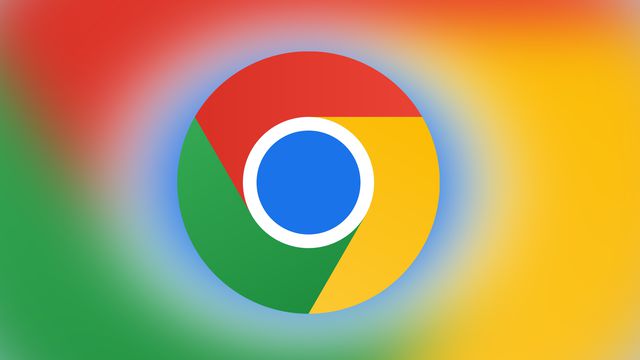
O Google Chrome deve ser reforçado com a IA do Gemini em breve: o navegador começou a testar um botão para iniciar uma conversa com o chatbot a partir da barra de pesquisa, chamado Chat with Gemini (“Converse com Gemini”, em tradução livre).
A novidade foi introduzida na edição Canary do app, uma versão instável e voltada para testes, e pode ser ativada na tela de recursos experimentais. Ao digitar um sinal de “@” na barra de pesquisa, o navegador abre um menu suspenso com algumas opções de busca, incluindo a função do Gemini. Em seguida, basta digitar o comando de texto que você deseja e enviá-lo à IA sem a necessidade de abrir o site da ferramenta.
O recurso provavelmente vai passar por mais ajustes até chegar à versão final: até o momento, o Chrome apenas abre a tela inicial do Gemini após digitar os comandos, mas não mostra a resposta aos pedidos. Vale lembrar que o canal Canary do navegador é usado para os primeiros testes de novas funções, que depois são liberados para a versão Beta do Chrome e enfim chegam à versão estável, instalada na maioria dos dispositivos.
Seguindo o caminho do Edge
O Chrome começa a traçar uma estratégia parecida com a do rival Microsoft Edge para integrar a IA generativa ao navegador. O concorrente adicionou um painel de acesso ao Copilot (ex-Bing Chat) no aplicativo para computadores e celulares, além de utilizar o nome “Navegador de IA” para promover o software nas lojas de apps.
Como cada Big Tech já tem um chatbot próprio, faz sentido que a ferramenta seja incorporada aos navegadores para facilitar a busca e o início de novas conversas.
Bard virou Gemini
O Google anunciou que o antigo Bard agora se chama Gemini: a empresa tem a intenção de adicionar o serviço de IA em mais produtos e já lançou um aplicativo do chatbot para Android. Pouca coisa muda para quem usava o Bard, mas a transição de nome trouxe melhorias para a experiência do usuário.
Como ativar o Gemini no Chrome Canary
Veja como ativar o recurso experimental no Chrome Canary — é importante pontuar que essa é uma versão instável do Chrome, portanto não é recomendável usá-la no dia a dia por causa da exposição a bugs e falhas constantes.
- Abra o Chrome Canary no PC;
- Digite chrome://flags na barra de endereço;
- Procure e ative as flags “Expansion pack for the Site search starter pack” e “Omnibox Steady State Icons”;
- Clique em “Relaunch” para reiniciar o navegador;
- Digite “@” na barra de pesquisa;
- Selecione “Chat With Gemini”;
- Informe seu comando na caixa de texto.
Você também pode conferir um comparativo entre Gemini e ChatGPT e descobrir qual IA gratuita possui mais pontos positivos a seu favor.